白底一寸电子相片怎么换红底和蓝底
1、我们打开电脑的ps应用,通过Ctrl+O快捷键,打开电脑中的白底1寸电子照片。

2、打开后,在右侧的图层中,我们双击图层转换为普通图层。
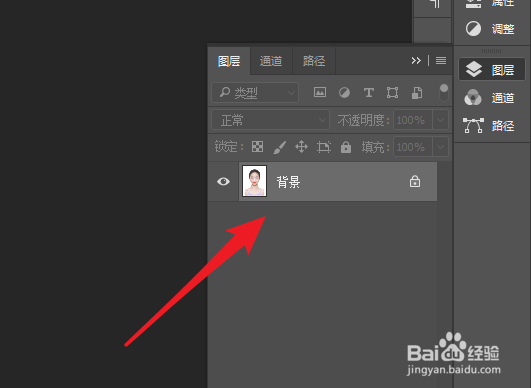
3、转换后,在左侧的工具来中,点击魔棒工具,然后点击照片白色的背景进行选中。
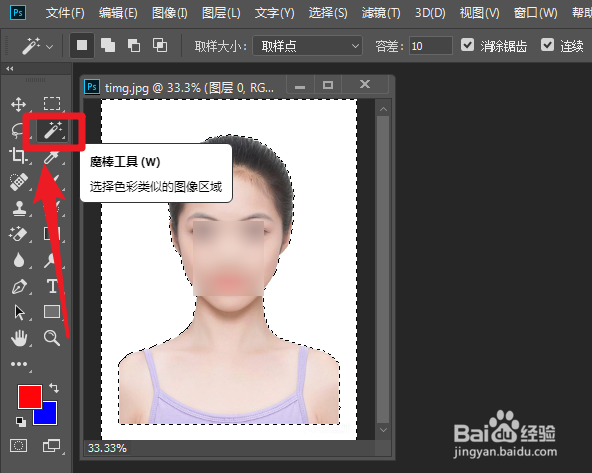
4、选中后,我们点击上方的选择,然后点击反选。也可以使用快捷键Shift+Ctrl+I来操作。

5、反选后,我们按下快捷键Ctrl+J新建一层,将人物部分完全的抠出来。
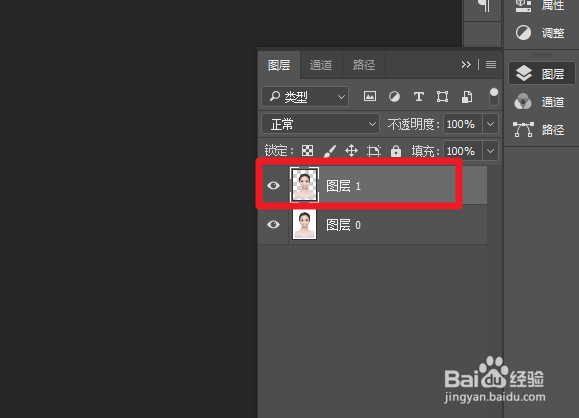
6、新建出人物图层后,我们在人物图层下方分别建立两个蓝色和红色的图层背景。

7、建立后,就可以通过按下快捷键Ctrl+S,分别将蓝底和红底的照片进行保存。
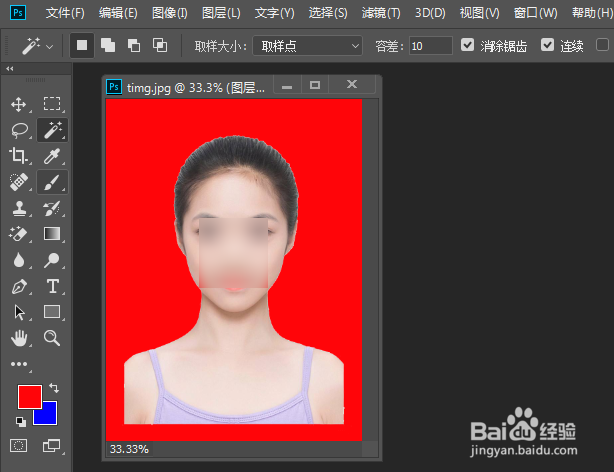
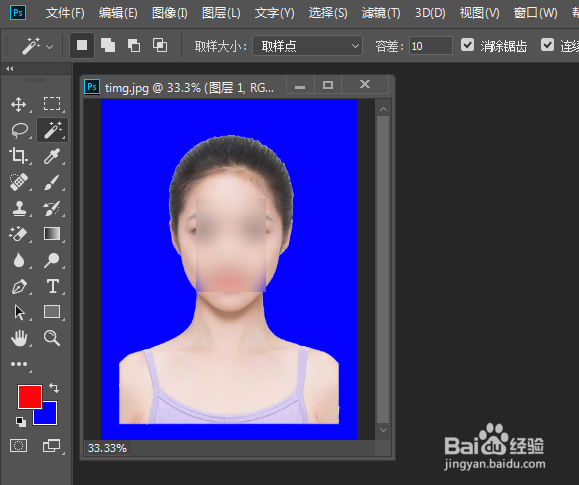
声明:本网站引用、摘录或转载内容仅供网站访问者交流或参考,不代表本站立场,如存在版权或非法内容,请联系站长删除,联系邮箱:site.kefu@qq.com。
阅读量:91
阅读量:125
阅读量:87
阅读量:190
阅读量:185